kita akan mencoba membuat proyek baru menggunakan IntelliJ IDEA. Langsung saja, buka IntelliJ IDEA pada komputer Anda. Berikut adalah tampilan utama dari IntelliJ IDEA:
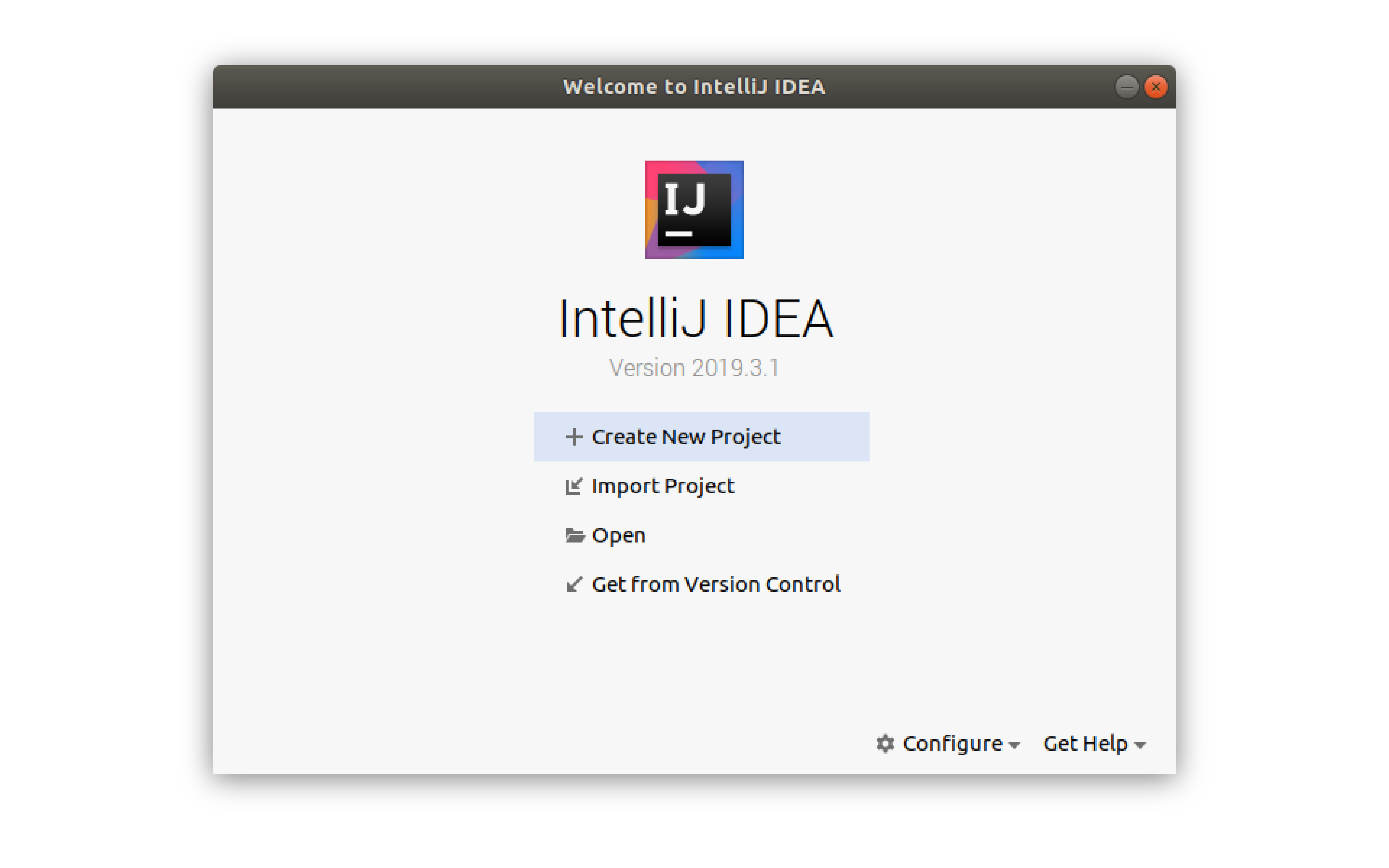
Untuk membuat proyek baru, Anda bisa memilih menu Create New Project. Anda akan melihat jendela baru seperti berikut:
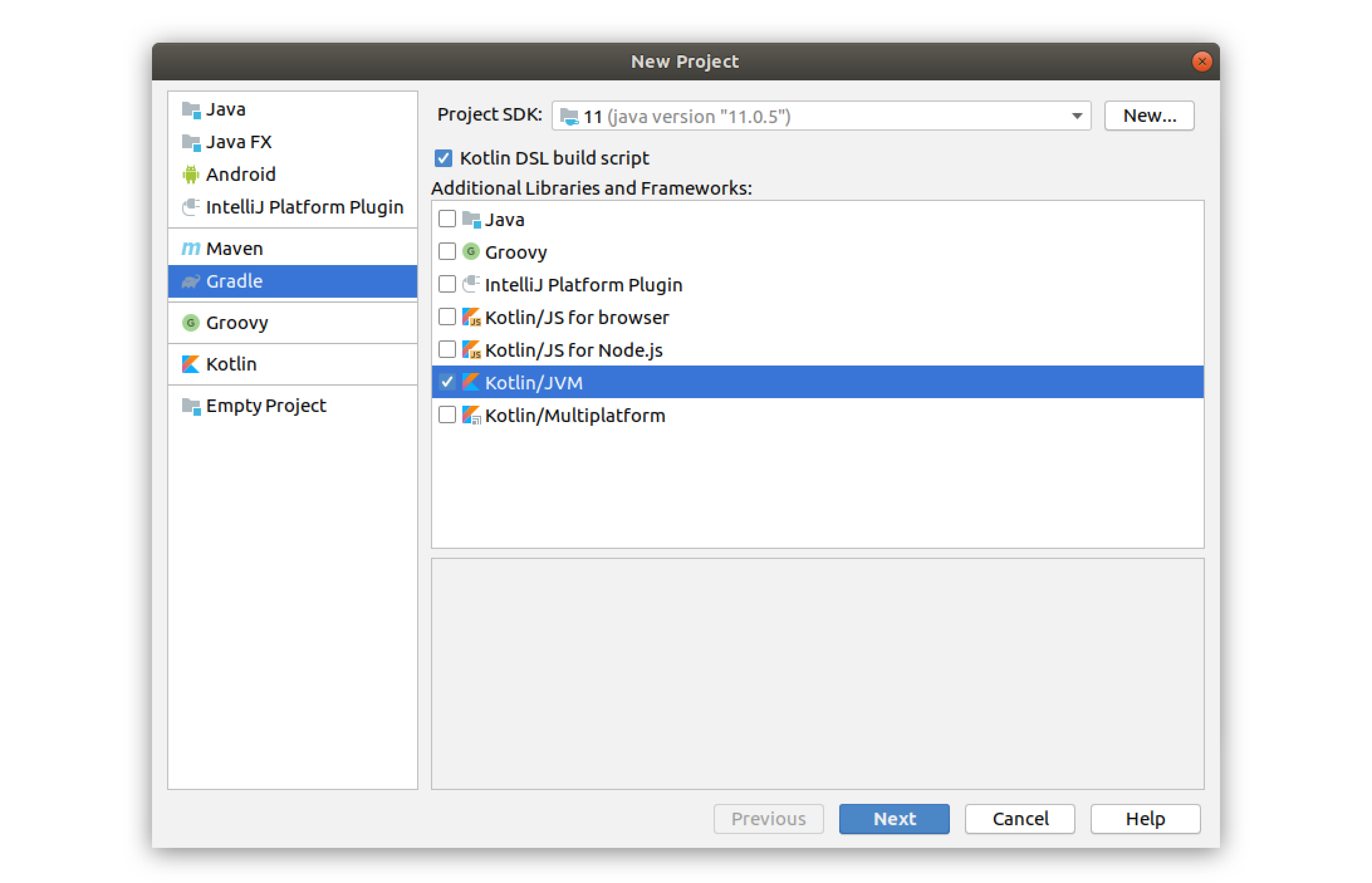
Karena kita tetap akan menggunakan Gradle sebagai build tools, maka pada panel sebelah kiri pilihlah Gradle. Berikan tanda checklist pada Kotlin DSL build script untuk menetapkan Kotlin DSL sebagai build script yang akan digunakan pada proyek. Pada Additional Libraries and Frameworks, pilih Kotlin/JVM dengan memberikan tanda checklist. Dengan begitu IntelliJ IDEA akan melakukan setup proyek secara otomatis. Klik tombol Next dan isikan GroupId dan ArtifactId seperti gambar di bawah ini:
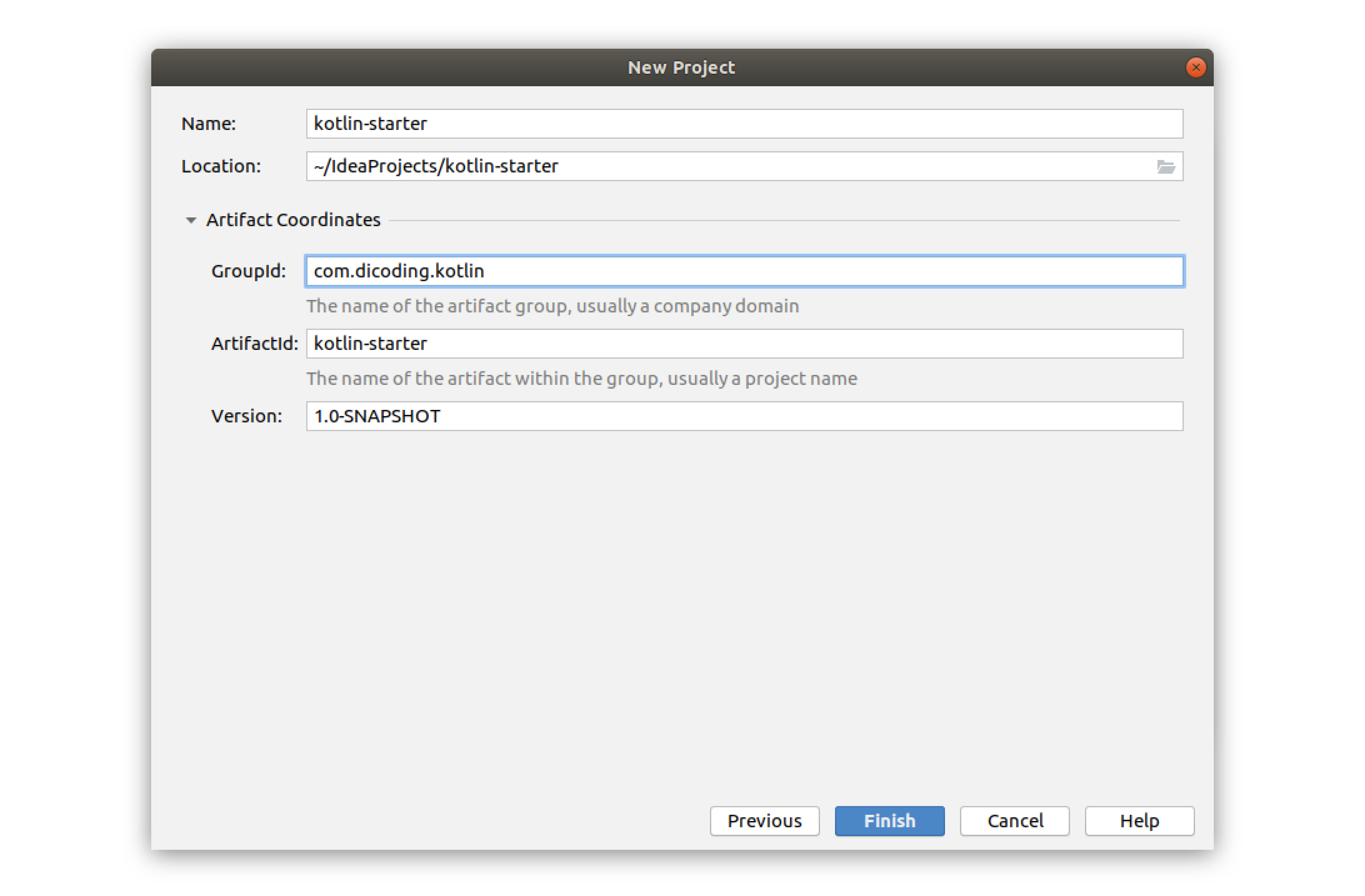
GroupId tersebut akan digunakan sebagai package name dari proyek kita. Sedangkan ArtifactId akan menjadi nama proyek. Secara default, Intellij IDEA sudah menentukan nama proyek (sesuai dengan ArtifactId) dan juga lokasi proyek. Namun Anda bisa menggantinya sesuai kebutuhan. Jika sudah sesuai, klik tombol Finish dan Intellij IDEA akan membuatkan Anda sebuah proyek baru. Berikut adalah tampilan dari proyek tersebut:
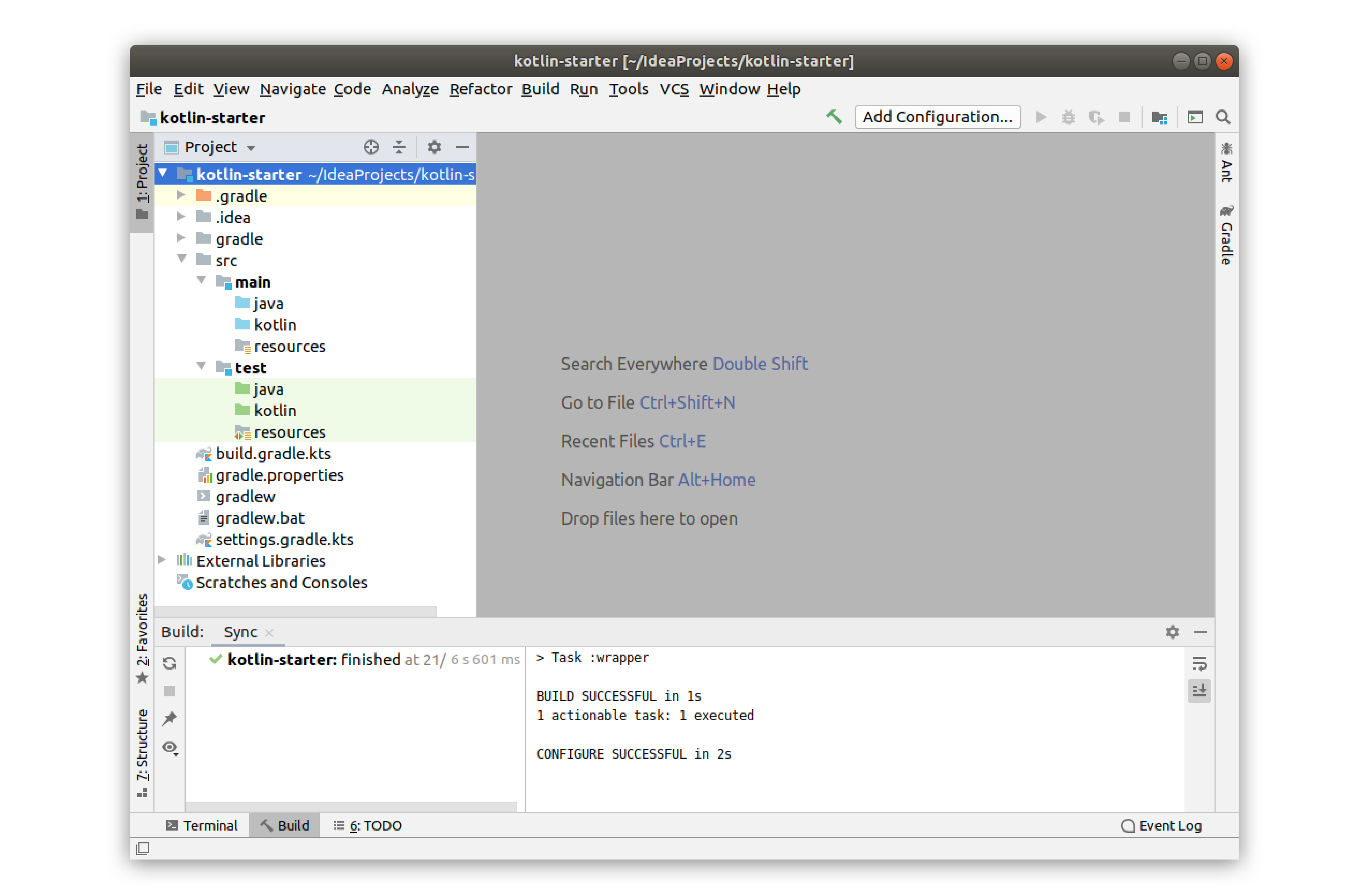
Struktur proyek yang diberikan, tidak jauh berbeda dengan proyek buatan perintah Gradle. Hanya saja, pada IntelliJ IDEA belum dibuatkan berkas kode secara otomatis, sehingga program belum bisa dijalankan. Anda perlu menambahkannya secara manual pada folder main/kotlin/. Buatlah package com.dicoding.kotlin dengan melakukan klik kanan pada folder kotlin dan pilih New - Package. Selanjutnya, klik kanan pada package name tersebut dan pilih New - Kotlin File/Class untuk menambahkan berkas Kotlin. Berikan nama pada berkas tersebut App.kt dan tambahkan kode berikut:
- fun main() {
- println("Hello Kotlin!")
- }
Setelah menambahkan kode tersebut, maka proyek Anda dapat dijalankan.
Menjalankan Program IntelliJ IDEA
Seperti yang sudah disampaikan sebelumnya, salah satu kelebihan dari menggunakan IDE adalah dukungannya terhadap GUI. Perintah-perintah yang biasanya mengharuskan kita untuk menuliskannya pada terminal kini bisa digantikan dengan tombol interaktif pada IDE. Seperti halnya tombol untuk menjalankan program berikut:
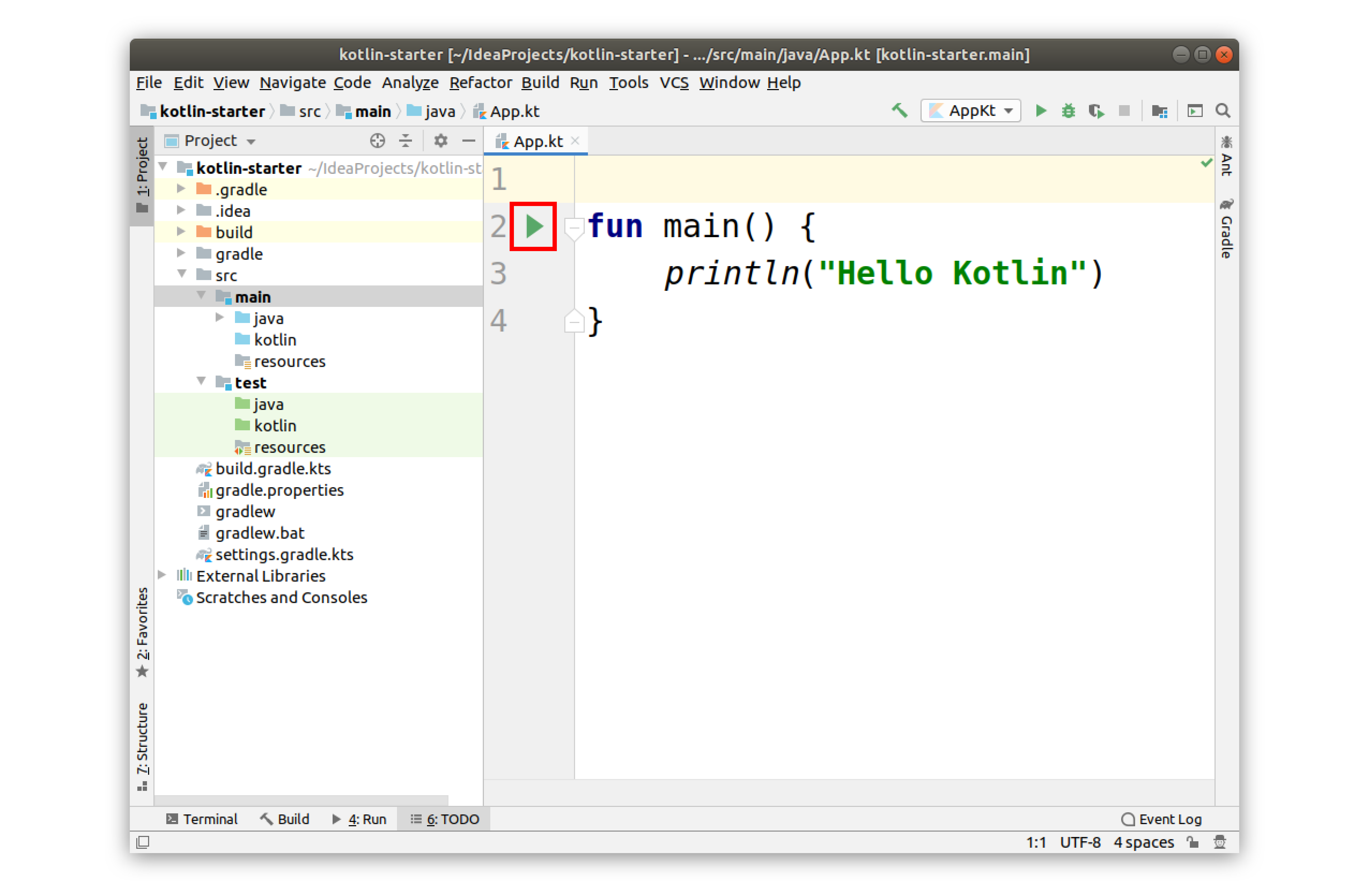
Tombol run tersebut hanya akan muncul di samping fungsi dengan nama main(). Klik tombol tersebut atau tekan CTRL + R untuk menjalankan program. Kompiler pada IntelliJ IDEA akan mengeksekusi kode di dalam fungsi main(). Jika berhasil, IIntelliJ IDEA akan menampilkan panel Run seperti di bawah ini:
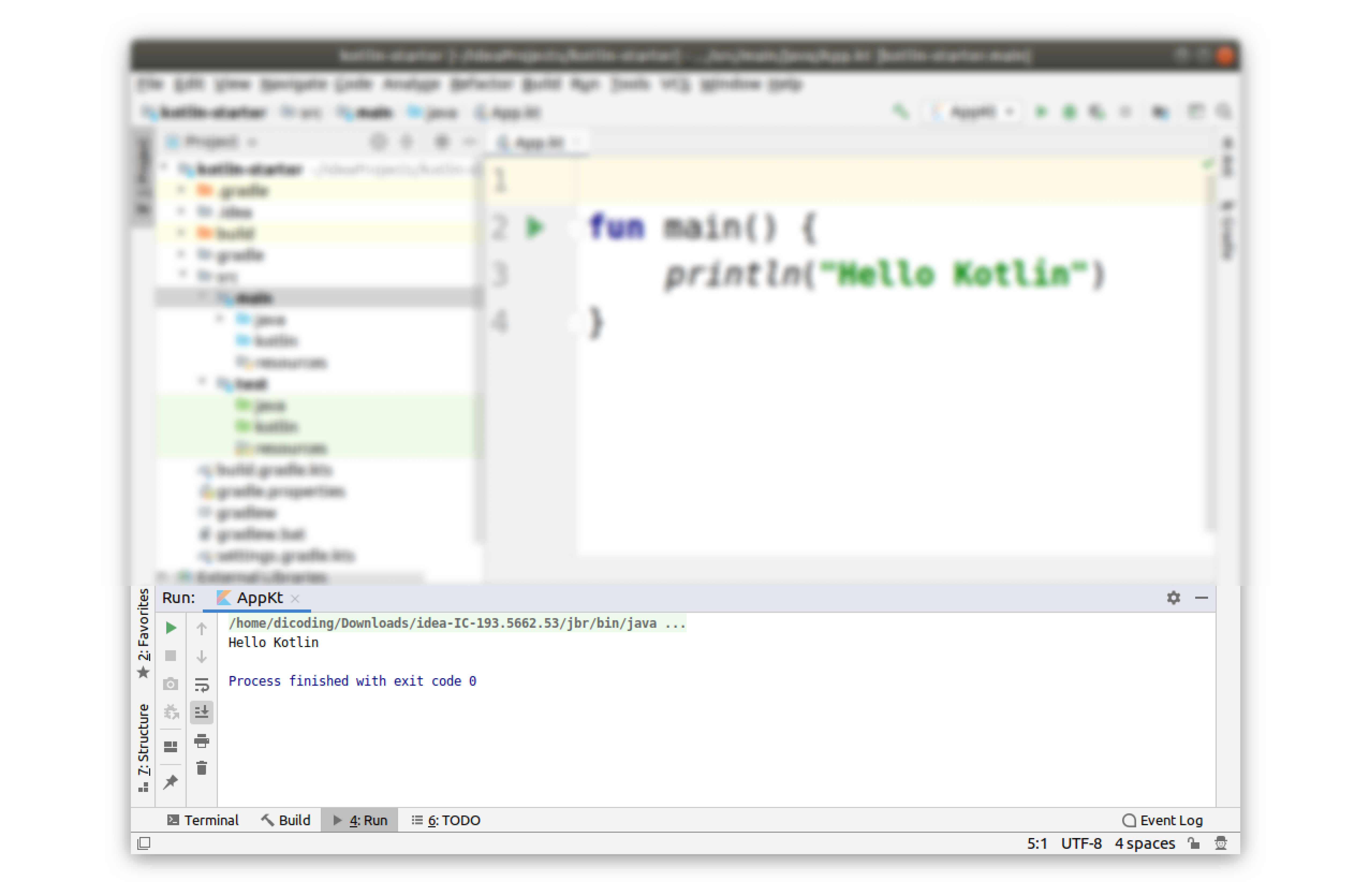





0 Komentar
Berikan komentar dengan login akun google anda terlebih dahulu!
- Berkomentar yang bijak
- Sesuai tema yah
- Jangan Spam
*Happy Blogging